Электронные книги ONYX Kon-Tiki (2) - инструкция пользователя по применению, эксплуатации и установке на русском языке. Мы надеемся, она поможет вам решить возникшие у вас вопросы при эксплуатации техники.
Если остались вопросы, задайте их в комментариях после инструкции.
"Загружаем инструкцию", означает, что нужно подождать пока файл загрузится и можно будет его читать онлайн. Некоторые инструкции очень большие и время их появления зависит от вашей скорости интернета.
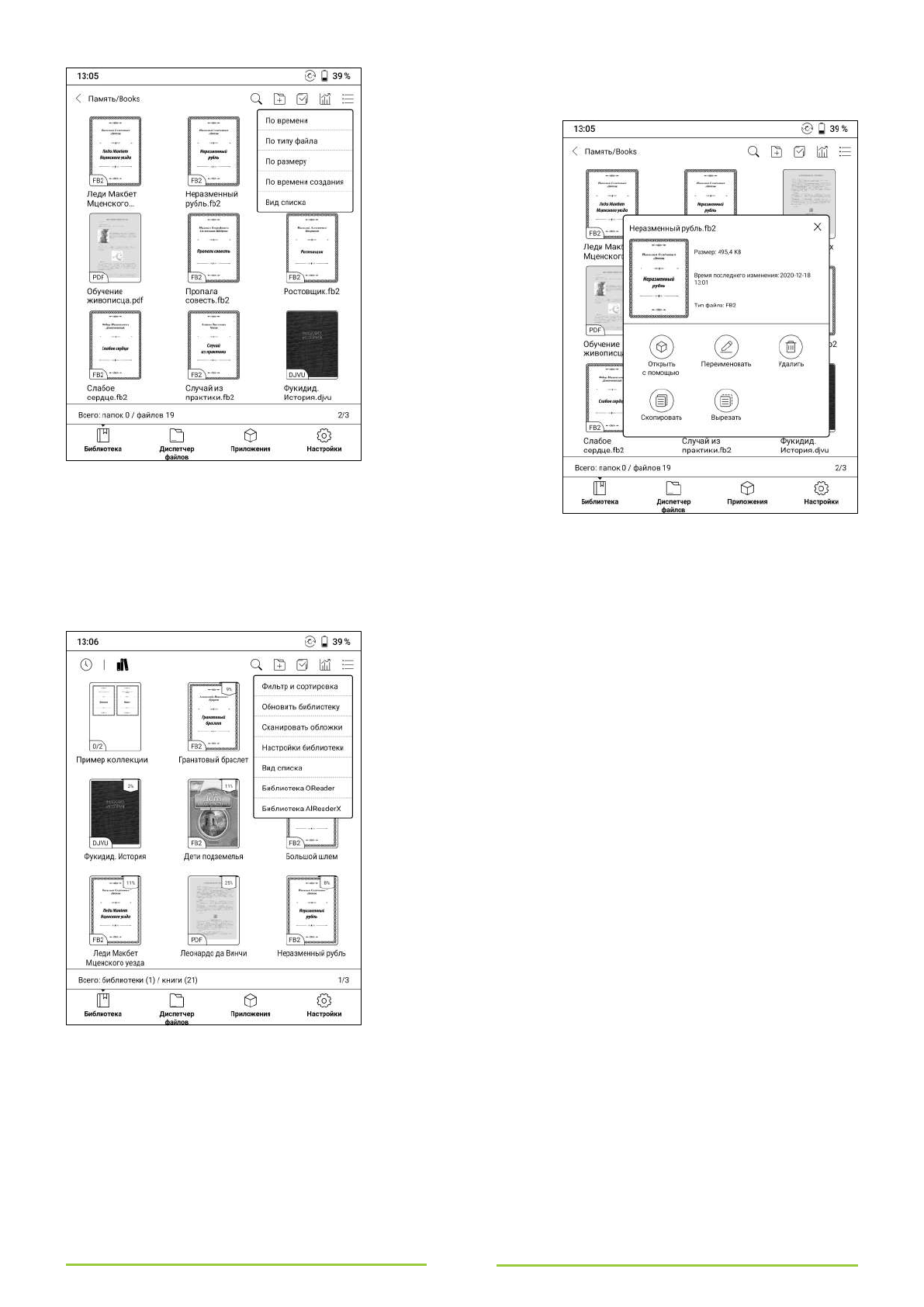
37
В контекстном меню, которое появляется при удерживании
пальца на обложке или названии книги в течение секунды,
имеются
следующие
опции:
•
Открыть с
помощью
(выбор
программы для
открытия файла);
•
Переименовать
;
•
Скопировать;
•
Вырезать;
•
Удалить
.
Помимо этого, в
том
же
меню
представлена
краткая
информация о файле:
название, обложка (или
миниатюра
первой
страницы),
размер,
время
последнего
изменения,
тип
(формат).
Контекстное меню папки имеет практически тот же вид, но в
нём отсутствует опция «Открыть с помощью».
Режим сканирования
В режиме сканирования устройство сканирует содержимое внутренней памяти и выводит в основной
раздел библиотеки книги и документы без учёта структуры папок (но при этом вы можете создавать так
называемые коллекции, про которые будет рассказано ниже).
При использовании режима сканирования в основном
разделе библиотеки вы можете увидеть ряд из нескольких иконок,
располагающийся в правом верхнем углу экрана:
•
Лупа
– поиск книги или документа;
•
Знак папки с плюсом
– иконка, при выборе которой будет
создана новая коллекция (имейте в виду, что коллекция не
является папкой в классическом смысле этого слова и будет
отображаться только в библиотеке);
•
Квадрат с галочкой
– иконка, после прикосновения к которой
вы сможете выбрать сразу несколько книг или документов
(например, для удаления, блокировки или перемещения; нужную
опцию надо будет выбрать на панели, которая отобразится в
нижней части экрана);
•
Диаграмма
– вызов статистики чтения;
•
Список
– дополнительные опции: фильтры, режим
сортировки, вид (список или обложки), обновление
(сканирование) библиотеки, сканирование обложек, настройки
библиотеки, а также переход в одну из альтернативных
библиотек (OReader или AlReaderX).
Настройки библиотеки стоит рассмотреть подробнее. В окне,
которое появляется после выбора соответствующей опции, имеются следующие пункты:
•
Сканировать только выбранную папку во внутренней памяти; Сканировать всю внутреннюю память;
•
Показывать имена файлов;
•
Показывать названия.
Выберите вариант «Сканировать всю внутреннюю память», если вы размещаете книги и документы не
только в папках Books, Push, WifiTransfer и подпапках внутри этих папок, но и в других каталогах внутренней
памяти. Выберите вариант «Показывать имена файлов», если хотите, чтобы в библиотеке отображались
названия (имена) файлов. Выберите вариант «Показывать названия», если хотите, чтобы в библиотеке
отображались названия книг.















































































































































